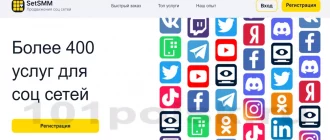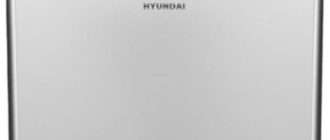Многофункциональные панели. Выбираем устройство от AeroCool
Примерно год назад мы уже затрагивали тему реобасов и многофункциональных панелей, открыв для себя много интересных устройств от ранее неизвестных производителей. Между прочим, эти виды изделий (реобасы и м.ф. панели) не стоит между собой путать. Первые отвечают исключительно за скорость оборотов системных вентиляторов, вторые же, кроме аналогичного контроля предлагают ряд полезных опций в виде замера температур, более гибкого управления и всевозможных выносных разъемов, коих может не хватать на обычном корпусе. Другими словами такие многофункциональные устройства сейчас в моде. Их можно увидеть как в компьютере моддера, так и оверклокера-энтузиаста, а ведь эти два новомодных течения даже между собой не пересекаются! Первые используют их в виде своеобразного декора, вторым наоборот нужен максимальный контроль тех или иных параметров. Но это так, скорее лирическое отступление от темы. Теперь к делу.
Сегодня у нас в гостях четыре достаточно интересные многофункциональные панели от компании AeroCool. Что они могут, и насколько хороши мы постараемся узнать в этом материале.
AeroCool Modern-V
Начнём наш обзор с устройства под названием AeroCool Modern-V. В нашем материале это единственная модель без сенсорного управления и признаться, она от этого ничего серьезного не потеряла. Производитель запаковал панель в коробок средних размеров.

Картон достаточно плотный, риск повреждения устройства во время транспортировки невелик (разумеется, если его не будут грузить вилами). Также на упаковке напечатаны ключевые характеристики панели и фото самого изделия. Русского языка здесь нет.
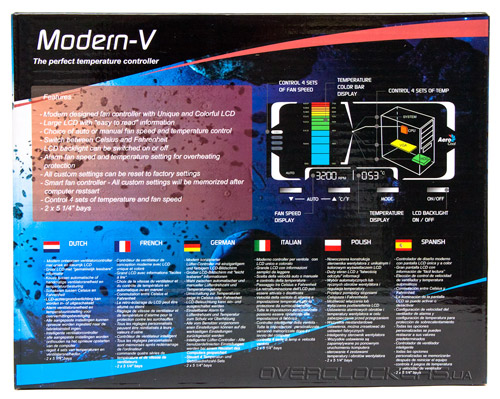
Сам же контроллер находится в специальном пластиковом боксе

Рядом с ним производитель положил аккуратную книжку-инструкцию. А вот, собственно, и весь комплект поставки:

Кроме панели и руководства по эксплуатации есть ещё один небольшой пакетик, в котором находятся запасные (именно запасные) термопары и наклейки для их фиксации к радиаторам или точкам требуемого контроля. С инструкцией мы все же рекомендуем ознакомиться — в ней много полезной и технической информации. Управление контроллером расписано самым подробным образом и чтобы не «тыкать» кнопки наугад и впустую терять время, лучше разок прочесть все рекомендации по использованию AeroCool Modern-V. Единственное, к чему можно придраться, так это к отсутствию русского языка в инструкции, но для энтузиаста владеющего азами технического английского вряд ли это станет серьезной проблемой.
Корпус панели полностью пластиковый и занимает два 5,25-дюймовых слота в корпусе ПК. Четыре кнопки управления находятся сразу под ЖК-дисплеем, который в свою очередь прикрыт защитной плёнкой. Снимать её вовсе необязательно — вся выводимая на экран информация из-за неё никоим образом не искажается.
С обратной стороны AeroCool Modern-V выглядит так:

- четыре коннектора для вентиляторов (три трёхконтактных и один четырёхкантактный);
- четыре термопары (SYSTEM, CPU, VGA и HDD);
- один силовой разъем типа Molex для питания устройства.

Напоминаем, ЖК-дисплей не сенсорный, водить по нему пальцами бесполезно. В правой его части изображен системный блок с тремя комплектующими (процессор, видеокарта и жесткий диск), температуру которых нам предлагают измерять. Есть ещё один пункт под названием SYSTEM (что-то типа общесистемной температуры). Их значения всегда соответствуют определенному уровню на шкале справа. С одной из сторон это градусы Цельсия, с другой — Фаренгейта. Ещё левее находится список четырёх вентиляторов. По центру снизу указывается скорость вращения одного из них и «привязанная» к каналу температура.
- CPU — 65 °C;
- VGA — 55 °C;
- HDD — 55 °C;
- SYSTEM — 45 °C.
Для любителей личного контроля режим AUTO однозначно не подойдет и специально для них предусмотрены ручные настройки. Здесь пользователю открывается опция управления вентиляторами, благодаря которой можно существенно снизить шум ПК (или наоборот — сделать более громким). Как это сделать? Для начала кнопкой MOD необходимо выбрать тот или иной канал. Затем кнопками со стрелками (две левые боковые клавиши) установить нужное значение оборотов. После этого вновь нажать кнопку MOD, чтобы зафиксировать выбранные параметры или подождать десять секунд и настройки сохранятся автоматически.
Важно помнить, что минимальное значение скорости вращения вентиляторов, которое можно установить с помощью данной модели составляет 60% от его номинала +100 об/мин. Т.е. если у вас в компьютере работает кулер на 2000 оборотов, то формула для него будет следующая: 2000 х 0,6 + 100 = 1300 об/мин.
Если один из вентиляторов выйдет из строя (остановится), система своевременно оповестит нас звуковым сигналом. Количество писков за одну секунду всегда соответствует проблемному каналу. Один писк это первый вентилятор, два — второй и т.д. Продолжительность по времени весьма незначительна и составляет всего 20 секунд. Случись такое в отсутствие пользователя, вовремя заметить проблему потом будет сложно.
Чтобы изменить критическую температуру необходимо удерживать кнопку MOD в течение трёх секунд. Значение температуры на дисплее начнёт мигать и в это время можно её корректировать клавишами вверх/вниз. Для сохранения параметров повторно нажимаем MOD, что автоматически перебрасывает нас на следующий канал. И так далее. Переключение между градусами Цельсия и Фаренгейта осуществляется клавишей °C/°F — её необходимо удерживать в течение двух секунд.
Переход от авто к ручным настройкам происходит далеко не молниеносно. Системе потребуется секунд 20-30, чтобы плавно войти в новый режим. Ранее введенные значения температур и скоростей не сбрасываются. Также предусмотрен сброс пользовательских настроек на заводские установки. Всё что необходимо сделать, это удерживать кнопку ON/OFF в течение трёх секунд.
Попробовав AeroCool Modern-V в деле к ней трудно выдвинуть сколь-нибудь значимые претензии. Панель хорошо справляется со своими задачами, функциональна и радует глаз. Несколько дополнительных слов мы скажем о ней в заключение материала.
AeroCool V12XT
А вот это устройство можно по праву считать чистокровной сенсорной панелью. Как и AeroCool Vodern-V поставляется в красочной картонной упаковке:

Достаточно взглянуть исключительно на коробок, чтобы оценить новый формат вывода графической информации. К слову обратная сторона является неплохим кратким руководством по эксплуатации, т.к. на ней подписаны все функциональные зоны на дисплее.

- непосредственно сама панель AeroCool V12XT;
- две листовки по настройке и подключению изделия;
- набор винтов для установки в корпус;
- запасные термодатчики и кабеля подключения вентиляторов;
- стикеры для фиксации термодатчиков.

Лицевая панель по-прежнему пластиковая, а вот удерживающий её корпус выполнен теперь из хромированной стали. Как ни крути, такое решение выглядит куда более надёжно, чем ранее рассмотренная конструкция у Modern-V. Экран, как и положено, покрыт защитной плёнкой. Снимать её или нет вопрос личных предпочтений. К примеру, у нас плёнка оставалась на дисплее на протяжении всего теста, и это никак не отразилось на комфорте управления. Единственное, о чём предупреждает производитель, так это не пользоваться острыми предметами для нажатия, не прилагать больших усилий и выключать ПК во время замены вентиляторов.

На первый взгляд проводов больше, но на самом деле их количество увеличилось лишь на два кабеля. Каждый шнур снабжен собственной наклейкой (FAN1, FAN2, CPU, HDD и т.д.) поэтому запутаться в этом пучке вряд ли получится. В общей сложности к AeroCool V12XT можно подключить четыре вентилятора и следить за изменением температур с четырёх датчиков. Для получения питания используется стандартный разъем Molex. Подключаем.

На экране размещены 15 сенсорных кнопок: четыре для вентиляторов, столько же для температур, по одной кнопке для изменения их значений, кнопка блокировки экрана, выбора единиц измерения температуры (°C/°F) и отключения дисплея.
Управление скоростью вентиляторов не вызывает никаких сложностей. Первый шаг — нажать на изображение замка. Это действие разблокирует экран. Выбрать номер канала (цифра от 1 до 4 в нижнем ряду). Затем необходимо нажать на текущую скорость вращения охладителя, в нашем случае она составляет 800 об/мин, после чего эта зона станет мигать. Кнопками «+» и «–» установить требуемые обороты. Для подтверждения своих действий прикоснуться к новому значению скорости вентилятора, чтобы контроллер запомнил настройки. Впрочем, если этого не сделать система автоматически зафиксирует введенные параметры через 30 секунд. Минимальная скорость охладителей составляет 60% от номинала и регулируется с шагом в 100 об/мин.
Порог температуры настраивается по схожему принципу. Первым делом разблокируем экран. Выбираем требуемый канал (CPU, VGA, HDD, SYS). На следующем этапе в течение трёх секунд удерживаем кнопку с текущим значением температуры. Удерживать необходимо именно три секунды, т.к. за меньший промежуток времени система обрабатывает действие как запрос на смену отображения показаний с текущей температуры на пороговую температуру. Проделав всё вышеописанное выставляем требуемые значения кнопками «+» и «–». Для подтверждения настроек ещё раз нажимаем на изображение температуры. Диапазон изменений лежит в пределах от 25 до 90 °C.
Чтобы отключить дисплей достаточно дотронуться до логотипа AeroCool в течении двух секунд. Для смены единиц отображения температуры с градусов Цельсия на Фаренгейта и наоборот необходимо нажать на значок °C/°F. Также дополнительно можно отметить наличие индикатора активности жесткого диска.
В целом устройство понравилось. Оригинальная шкала индикации однозначно заинтересует моддеров и энтузиастов уставших от «сухих» панелей исключительно с цифровым выводом информации.
AeroCool Touch 1000
Переходим на новый уровень. На этот раз перед нами однослотовая пятидюймовая модель под названием AeroCool Touch 1000. Она более компактна, при этом не менее функциональна.
Её упаковка примерно вдвое меньше чем у устройств рассмотренных выше.

Кроме изображения самой панели на коробке можно найти описание на русском языке (наконец-то!).
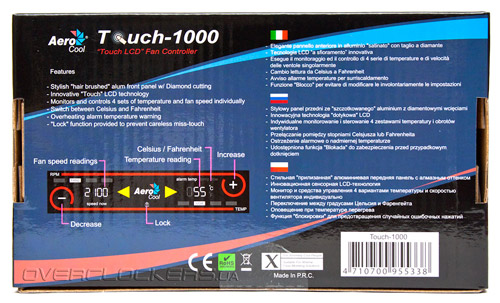
В частности там указано, что лицевая панель имеет «алмазный оттенок». Не знаем, в каком свете маркетологи AeroCool видят алмаз, но кажется, что эти кристаллы выглядят совсем иначе.
Выкладываем содержимое упаковки на стол:

На фотоснимке изображен контроллер и две инструкции. В полиэтиленовых пакетиках находятся запасные термосенсоры (на случай выхода из строя уже имеющихся) и кабели для подключения вентиляторов.
В этот раз лицевая сторона панели выполнена из анодированного алюминия. Выглядит такое устройство очень эффектно. Строгий стиль без каких-либо излишеств.
Печатная плата, ЖК-дисплей надёжно закреплены на стальной рамке.

Вид с тыльной стороны:

Как и в предыдущих моделях допускается подключение четырёх вентиляторов, скоростью которых можно управлять индивидуально. Также доступны показания с четырёх независимых датчиков температуры. Есть звуковая индикация на случай аварийной остановки охладителей или превышения допустимого порога температур.

На дисплей производитель уместил семь сенсорных кнопок. По центру экрана размещён логотип вендора, ниже которого крохотный замок — он отвечает за блокировку клавиатуры. По бокам две треугольные кнопки желтого цвета — они используются для перехода по каналам. Кнопки «+» и «–» традиционно отвечают за установку тех или иных значений. Не забываем обходиться с устройством аккуратно, т.е. не прилагаем чрезмерных усилий, не используем острых предметов и т.д.
Стоит отметить, что в режиме заблокированного экрана пользователь может переключаться между значениями температур и скоростей вентилятора, манипулируя кнопками-треугольниками. В реальном времени всегда отображается лишь одно значение скорости и температуры.
Управление такое же, как и в модели AeroCool V12XT. Если вы внимательно читаете эту статью, то наверняка знаете, как установить предельную температуру или скорость вращения крыльчатки для требуемого вентилятора. Единственное, чем AeroCool Touch 1000 отличается от уже изученных устройств (кроме размеров и дизайна) — это невозможностью выключить дисплей. Впрочем, это вряд ли можно назвать недостатком. Панель ничуть не раздражает своей яркостью, все системные символы отлично читаются.
AeroCool Touch 2000
В финале нашего материала представлена самая прогрессивная многофункциональная модель — AeroCool Touch 2000. Одно из самых эффектных изделий убрано в яркую упаковку.

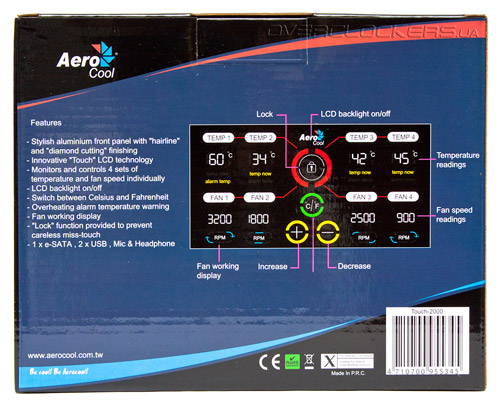
Как и AeroCool Vodern-V эта модель защищена пластиковой формой.


Комплект поставки самый богатый из всех ранее рассмотренных. Кроме красивейшего контроллера производитель положил SATA-кабель, USB-удлинитель на два порта, аудио шнур, запасные термосенсоры, кабели для вентиляторов и винты для монтажа устройства в два пятидюймовых отсека корпуса.
Наличие SATA- и USB-выходов ещё как-то можно оправдать, т.к. на материнских платах, как правило, в избытке незадействованных портов, а вот присутствие разъемов для подключения микрофона и наушников мы бы поставили под вопрос по той простой причине, что в современных корпусах они всегда есть.
Лицевая панель выточена из алюминия и анодирована. В стильном алюминиевом корпусе такое устройство будет выглядеть как родное.

Все провода от панели промаркированы наклейками и имеют достаточную длину, чтобы дотянуться до самых отдаленных вентиляторов и радиаторов. Для подключения необходимо задействовать свободный Molex-разъем. Включив компьютер, панель оживает, демонстрируя свои возможности.

На её экране находится максимум необходимой информации: скорости вращения всех вентиляторов и показания по каждому термосенсору. Пожалуй, это самое информативное устройство в нашем материале. Настраивать AeroCool Touch 2000 нужно так же, как и модель AeroCool V12XT.
Кроме того, для всех устройств актуально следующее: после каждой новой настройки предельной скорости, вентилятор достигает своих полных оборотов с последующим их снижением к значению, которое вы только что установили. Отклонение при этом составляет +/– 100 оборотов. Если значение, установленное для предельной скорости вентилятора, не попадает в диапазон настройки ПОСЛЕ установки нового вентилятора с другими техническими данными, тогда ранее сохранённые значения становятся недействительными, и охладитель будет работать в своем номинальном режиме.
Характеристики
Напоследок составим общую таблицу характеристик для всех устройств AeroCool побывавших у нас в тесте:
| Модель | AeroCool Modern-V | AeroCool V12XT | AeroCool Touch 1000 | AeroCool Touch 2000 |
| Форм-фактор | 2 х 5,25» | 2 х 5,25» | 1 х 5,25» | 2 х 5,25» |
| Цвет | Чёрный | Чёрный | Чёрный | Чёрный |
| Материал лицевой панели | Пластик | Пластик | Алюминий | Алюминий |
| Функции | Отображение информации о скорости вращения 4-х вентиляторов Отображение информации о температуре 4-х контрольных точек Мониторинг 4-х контрольных точек и подача сигнала об критических изменениях | |||
| Количество каналов контроля вентиляторов/температур, шт. | 4/4 | 4/4 | 4/4 | 4/4 |
| Количество постоянно отображаемых каналов на дисплее, шт. | 1/1 | 1/1 | 1/1 | 4/4 |
| Дополнительно | – | Индикатор активности жесткого диска | – | Два разъема USB 2.0, один e-SATA, два аудио порта |
| Цена, ~$ | 44 | 52 | 38 | 58 |
Заключение
Отдать предпочтение тому или иному продукту действительно сложно. Все многофункциональные панели справляются со своими обязанностями просто отлично. Всё что необходимо от пользователя — выбрать наиболее симпатичное ему устройство, т.к. функции у них одинаковы. Стоимость разная. Перед покупкой настоятельно рекомендуем ознакомиться с полным модельным рядом контроллеров от компании AeroCool, благо практически все устройства есть в продаже на территории Украины.
Обзор и тесты AeroCool CoolTouch-E. Контроллер вентиляторов с сенсорной панелью
Организовывая схему охлаждения системного корпуса, обойтись без регуляции скорости вращения вентиляторов сложно. И хотя современные материнские платы позволяют регулировать обороты с помощью фирменного ПО, делать это удобнее с помощью контрольных панелей. Сегодня рассмотрим новинку от Aerocool – AeroCool CoolTouch-E.

30 апреля вышло сразу два контроллера: CoolTouch-E и CoolTouch-R. Обе модели имеют сенсорный жидкокристаллический дисплей. Старшую модель отличает наличие слотов для карт памяти и USB 3.0 разъема.
Доступность AeroCool CoolTouch-E
На момент проведения тестирования средняя стоимость AeroCool CoolTouch-E, по данным сервиса Яндекс.Маркет, составляет 1290 рублей.
Комплектация

Поставляется контроллер в компактной коробке с изображением устройства и данными по техническим характеристикам. Комплектация незамысловатая, предлагается лишь набор винтов для крепления в 5.25 отсеке.
Внешний вид
Смотрится AeroCool CoolTouch-E неплохо: панель имеет строгий черный корпус (также доступен и белый вариант окраски). Размеры лицевой части повторяют габариты 5.25 отсека корпуса — 148,5 мм х 42 мм.

Основную площадь лицевой стороны занимает сенсорный дисплей, его габариты составляют 100 x 25 мм. Традиционные механические кнопки и регуляторы полностью отсутствуют, как следствие никаких выступающих элементов.

Всю площадь дисплея можно разделить на несколько функциональных зон. Слева – анимированный индикатор работы вентиляторов. В верхней части шкала оборотов вращения.

Ниже кнопки выключения, переключатель каналов и регулятор оборотов. В завершении можно отметить кнопку переключения цвета подсветки. Всего доступно 7 разных цветов (красный, зеленый, желтый, синий, голубой, фиолетовый и белый), каждый канал имеет свой цвет.
На внутренней стороне панели разместилась плата управления, вся проводка подключается одним шлейфом.

Предлагается 4 реобаса, каждый кабель имеет соответствующую отметку FAN1-FAN4, дополнительно канал дублируется одним MOLEX. Проблем с подключением вентиляторов любого типа не возникнет.
К плюсам этого решения можно отнести достаточную длину проводки подключения вентиляторов, обычно практикуется распайка разъемов прямо на плате контроллера, AeroCool CoolTouch-E выгодно отличается, предлагая запас длины для организации скрытой проводки.

Сбоку находятся два ряда по 2 отверстия, чтобы зафиксировать панель управления внутри 5.25″ отсека.
Тестирование
| Модель | Данные |
|---|---|
| Корпус | Aerocool Strike-X Air |
| Материнская плата | Biostar Hi-Fi Z87X 3D Ver 5.x |
| Процессор | Intel Core i5-4670K Haswell |
| Видеокарта | Inno3D iChill GeForce GTX 780 HerculeZ 3000 |
| Кулер для процессора | DeepCool Ice Blade Pro v2.0 |
| Оперативная память | Corsair CMX16GX3M2A1600C11 DDR3-1600 16 Гб Kit CL11 |
| Жесткий диск | ADATA XPG SX900 256 ГБ |
| Жесткий диск 2 | WD Red WD20EFRX |
| Блок питания | Aerocool Templarius 750W |
| Wi-Fi адаптер | TP-LINK TL-WDN4800 |
| Аудио | Creative Sound Blaster EVO Wireless |
| Монитор | iiyama ProLite E2773HDS |
| Мышка | ROCCAT Kone XTD |
| Клавиатура | SteelSeries Apex [RAW] |
| Операционная система | Microsoft Windows Ultimate 7 64-bit |
Работа панели управления проверялась двумя подключенными вентиляторами корпуса Aerocool Strike-X Air Black. Изменение оборотов происходит с помощью нажатия на соответствующие сенсорные кнопки. Чувствительность сенсора нельзя назвать высокой, требуется небольшое усилие для активации управления.

В ходе тестов с помощью мультиметра замерялось выходное напряжение, оно находилось в диапазоне 6-11,5 В. К сожалению, посмотреть скорость вращения (как и напряжение) с помощью панели не получится – все-таки это не контрольная панель.

Все реже при сборке ПК пользователи делают выбор в пользу DVD и Blu-ray приводов, разъемы 5.25 дюймов чаще всего пустуют и выполняют просто декоративную функцию. Увеличить функциональность лицевой панели можно с помощью кард-ридеров и контроллеров вращения вентиляторов.
Видео обзор AeroCool CoolTouch-E
Итоги по AeroCool CoolTouch-E
В случае с AeroCool CoolTouch-E, эта модель целиком и полностью заточена под работу с системой охлаждения. Вся рабочая площадь занята элементами управления вращения, архаичные механические кнопки заменены на современную сенсорную панель. Наличие выбора цвета подсветки может заметно преобразить внешний вид корпуса. Серьезных проблем в ходе эксплуатации не замечено.
AeroCool CoolTouch-E получает заслуженную награду «Золото. Выбор редакции MegaObzor.com».
Обзор комплекта вентиляторов Aerocool P7-F12 Pro с RGB-подсветкой и управляющим контроллером
Коробочка из плотного картона имеет строгое и неяркое оформление.
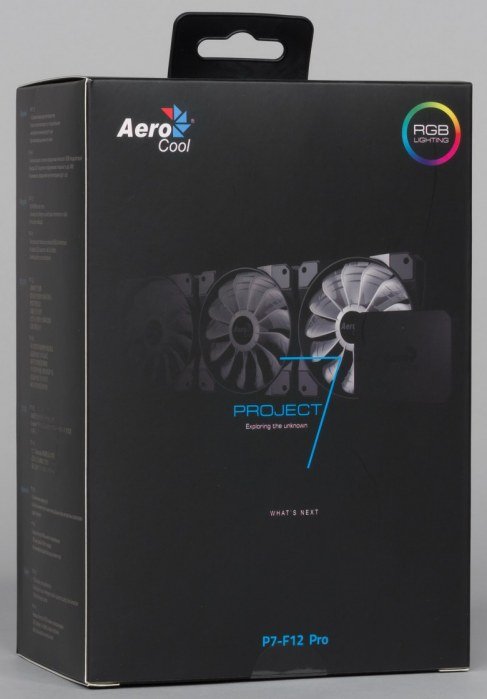
На гранях коробочки изображены вентиляторы и контроллер, схема подключения вентилятора к контроллеру, перечислены основные особенности комплекта, а также приведены технические характеристики продукта.
Крыльчатка вентилятора изготовлена из белого полупрозрачного пластика. Лопасти крыльчатки имеют специфическую форму. Производитель пишет: «Ребра на лопастях вентилятора изменяют направление воздуха, увеличивая его давление и обеспечивая максимально эффективное охлаждение системы. Кроме того, они уменьшают сопротивление воздуха и снижают уровень шума при работе вентилятора».

В проушины в углах рамки вентилятора вклеены виброизолирующие накладки из резины средней жесткости. В несжатом состоянии накладки выступают примерно на 0,4 мм относительно габаритов рамки. По замыслу разработчиков, это должно обеспечивать виброразвязку вентилятора от места крепления. Однако если прикинуть соотношение массы вентилятора к жесткости накладок, то становится понятно, что резонансная частота конструкции получается очень высокой, то есть практически никакой эффективной виброразвязки быть не может. Кроме того, гнезда, куда вворачиваются крепежные саморезы, являются частью рамки вентилятора, поэтому вибрация от вентилятора будет через саморезы без помех передаваться на то, на чем закреплен вентилятор. В итоге такую конструкцию проушин можно рассматривать лишь в качестве элемента дизайна вентилятора. Маркировка на вентиляторе позволяет определить, что используется модель AV12025.

Разбирать вентилятор мы не стали (это невозможно сделать, не испортив его), поверили производителю, что в нем установлен гидравлический подшипник. На сайте производителя указано, что крыльчатка съемная (это «облегчает очистку вентилятора от накопившейся пыли»), но прилагая разумные по величине усилия, нам снять ее не удалось.
От вентилятора и контроллера идут простые плоские кабели, что очень удобно в работе.

В комплект набора P7-F12 Pro входят три описанных вентилятора, а также по четыре самореза к каждому вентилятору и контроллер. Еще есть площадка-липучка с клейкими поверхностями (видимо, для закрепления контроллера внутри корпуса), четыре пластиковые стяжки и краткое руководство (в основном в картинках и с надписями на английском языке, но есть пара строк и на русском).

Руководство в виде файла PDF можно загрузить с сайта производителя.
Нижняя поверхность корпуса контроллера в основном плоская.

С одного торца от контроллера отходят три неотсоединяемых кабеля.

К источнику питания 12 В контроллер подключается кабелем с периферийным разъемом питания («Molex»). Соединять эти разъемы в варианте, когда обе части на кабеле, не всегда просто, лучше бы тут был разъем питания SATA.

Кабель с разъемом к колодке USB 2.0 соединяет контроллер и системную плату. Еще один разъем подключается к разъему для вентилятора на системной плате. Как видно, задействуются только три контакта — общий, питание (12 В) и сигнал с ШИМ. Для адресации контроллера в системе его номер выставляется с помощью переключателей на боку контроллера.

В системе одновременно может работать до 8 контроллеров, и к каждому может быть подключено по 5 вентиляторов, что в итоге дает до 40 управляемых вентиляторов. Однако с учетом того, что каждый контроллер фактически занимает два USB-порта, подключить все 8 контроллеров к одной плате практически невозможно. Вентиляторы подключаются к стандартным 4-штырьковым разъемам на контроллере, что позволяет использовать почти любые вентиляторы для корпусов и систем охлаждения ПК.


Два разъема на следующей плоскости контроллера предназначены для подключения к нему устройств с типичной RGB-подсветкой, требующей 4 контакта — плюс питания и по одному управляющему на каждый цвет.

Это могут быть другие устройства семейства Aerocool Project7, в комплект поставки которых не входит контроллер (например, такие же вентиляторы P7-F12 по отдельности или блоки питания), а также устройства с RGB-подсветкой других производителей. RGB-кабель от комплектного вентилятора оснащен разветвителем, что позволяет соединять устройства с подсветкой последовательно, тем самым преодолевается ограничение из всего двух разъемов на контроллере. Если вилка на следующее устройство не задействована, то она закрывается защитным колпачком.

Разъем питания для вентилятора трехконтактный, так что регулировку с помощью ШИМ вентилятор не поддерживает. Производитель указывает, что максимальная мощность вентиляторов, подключенных к одному контроллеру, не должна превышать 18 Вт, а максимальная мощность подключенной светодиодной подсветки — 24 Вт.
Управление вентиляторами осуществляется с помощью фирменного ПО, работающего под ОС Windows версии 7 и выше. Эту программу нужно загрузить с сайта производителя. Вверху окна программы расположены закладки выбора контроллеров, в левой части — выбор режима подсветки, максимальной яркости и скорости перехода, в правой — выбор цвета, кнопка передачи настроек на контроллер и переключатель режима циклического перебора цвета. Слева внизу — выбор вентилятора, для которого демонстрируется текущая скорость вращения.
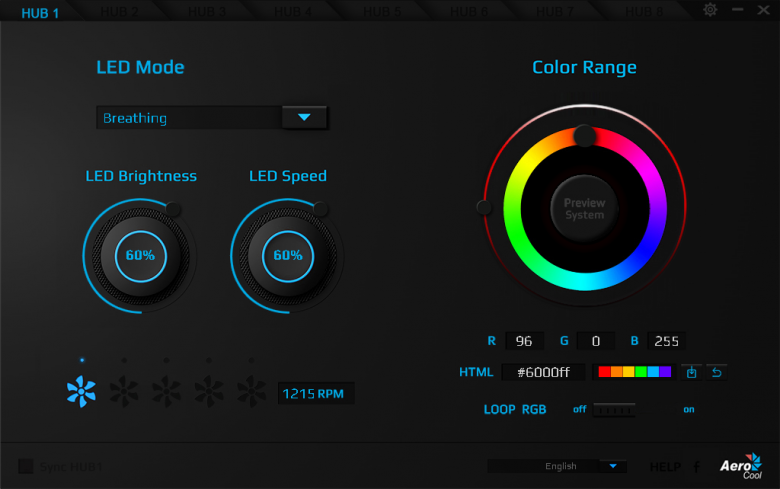
Режимов подсветки четыре: выключено, всегда включено, «пульс» и «дыхание».
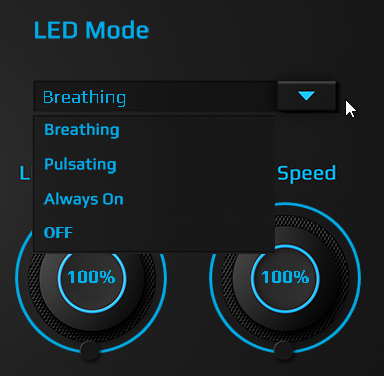
В динамических режимах «пульс» и «дыхание» снижение максимальной яркости увеличивает частоту цикла, так как светодиоды достигают максимальной яркости быстрее. Режимы подсветки демонстрирует видеоролик ниже:
Специального драйвера для работы ПО не нужно. Отметим, что скорость вращения подключенных к контроллеру вентиляторов определяется коэффициентом заполнения ШИМ на соответствующем контакте разъема, к которому подключен контроллер.
Тестирование
Данные измерений
| Вентилятор | |
|---|---|
| Габариты, мм (по рамке) | 120×120×25,6 |
| Масса, г | 139 (с кабелем) |
| Длина кабеля питания вентилятора, см | 42 |
| Длина RGB-кабеля, см | 44,8+5,7 |
| Максимальный потребляемый ток, А | 0,16 |
| Напряжение запуска, В (КЗ* = 100%) | 4,8 |
| Напряжение остановки, В (КЗ* = 100%) | 3,2 |
| Контроллер | |
| Масса, г | 82 (с кабелями) |
| Длина кабеля USB, см | 50 |
| Длина кабеля питания, см | 49,6 |
| Длина кабеля к разъему для вентилятора, см | 50 |
Зависимость скорости вращения от напряжения питания
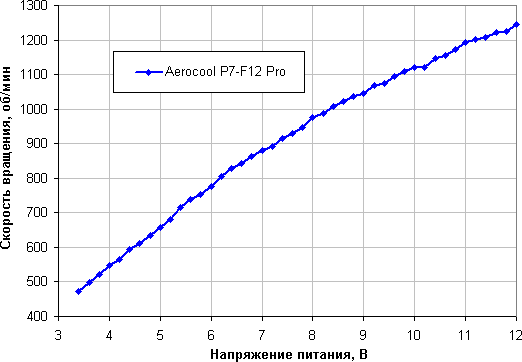
Характер зависимости типичный: плавное и чуть нелинейное снижение скорости вращения от 12 В до напряжения остановки. При подаче на контроллер сигнала ШИМ с КЗ 100% скорость вращения подключенного к контроллеру вентилятора равна чуть более 1200 об/мин, при 50% — 800 об/мин, при 0% — 700 об/мин.
Объемная производительность от скорости вращения
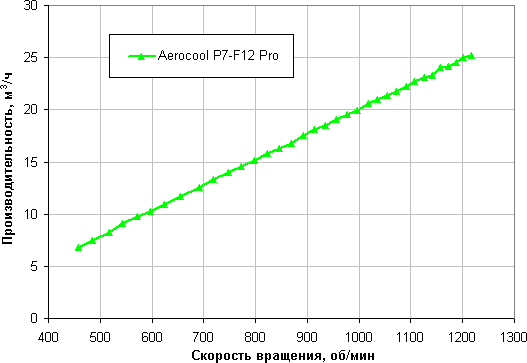
Напомним, что в этом тесте мы создаем некое аэродинамическое сопротивление, поэтому полученные значения отличаются в меньшую сторону от максимальной производительности в характеристиках вентилятора, так как последняя приводится для нулевого статического давления (отсутствует аэродинамическое сопротивление).
Уровень шума от скорости вращения
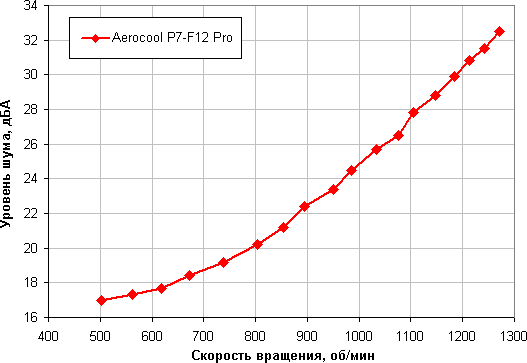
Отметим, что ниже примерно 18 дБА фоновый шум помещения и шумы измерительного тракта шумомера уже гораздо выше шума от вентилятора.
Уровень шума от объемной производительности
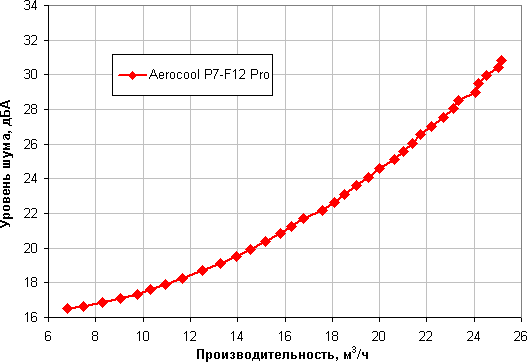
Отметим, что замеры уровня шума в отличие от определения производительности выполнялись без аэродинамической нагрузки, поэтому скорость вращения вентилятора была выше во время измерения шума при тех же входных параметрах (напряжение питания или коэффициент заполнения ШИМ). Чтобы привести данные в соответствие друг с другом, мы проводили нелинейную интерполяцию уровня шума к тем скоростям вращения, которые были при замере производительности.
Максимальное статическое давление
Максимальное статическое давление определялось при нулевом расходе воздуха, то есть определялась величина разрежения, которую создавал вентилятор, работающий на вытяжку из герметичной камеры (тазика). Использовался дифференциальный датчик давления SDP610-25Pa компании Sensirion. Максимальное статическое давление равно 11,1 Па или 1,13 мм водяного столба.
Выводы
Вентиляторы из набора P7-F12 Pro отличаются необычным дизайном крыльчатки и наличием RGB-подсветки. Примечательно, что подсветка подключается отдельным кабелем и имеет типичную четырехпроводную схему, что в принципе позволяет использовать эти вентиляторы с другими контроллерами — и наоборот, допустимо использовать комплектный контроллер для управления подсветкой других устройств, как принадлежащих к семейству Project7, так и нет. Благодаря двум разъемам для подсветки на контроллере и разветвителям на кабелях вентиляторов количество подключенных устройств с подсветкой ограничено только максимальной допустимой мощностью в 24 Вт. Непосредственно к контроллеру можно подключать до пяти вентиляторов суммарной мощностью до 18 Вт. В итоге комплект получился универсальным и расширяемым, из недостатков можно отметить разве что неудобный разъем питания и нерациональное использование USB-колодки на системной плате.
Источник https://www.overclockers.ua/cooler/aerocool-fan-controller/all/
Источник https://megaobzor.com/review-AeroCool-CoolTouch-E.html
Источник https://www.ixbt.com/platform/aerocool-p7-f12-pro-review.html